在辦公時候經常會打印很多的文件,這些文件有的時候可能一頁是打印不完,這個時候就需要裝訂一下,如果只有幾頁還好,如果多的話,為了節省就要雙面打印了,這時需要加入一個裝訂線了,這樣就可以避免一些麻煩,那么怎設置裝訂線呢?
步驟:
1、現在文檔中輸入需要打印的內容,然后點擊文件--頁面設置,進入頁面設置選項。
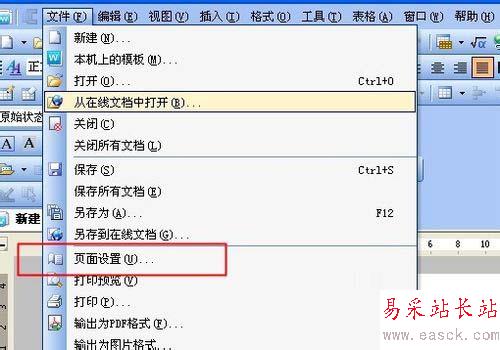
2、進入頁面設置選項后,點擊頁邊距選項卡,選擇裝訂線位置為“左”,裝訂線寬為30毫米。這個是可以根據自己的喜好和具體的要求來設置的。可以自由發揮。

3、設置頁邊距完成后點擊板式選項卡,選擇頁眉和頁腳:勾選奇偶頁不同。到了這一度設置已經完成了。
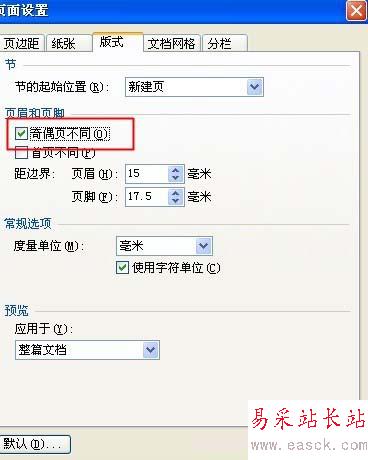
4、這個時候我們點擊確定,為了方便觀看我把裝訂線設置的大了一些,給大家看一下效果。

5、設置完成后就要打印了,打印也需要設置的,點擊文件--打印或者Ctrl+p進入頁面打印。
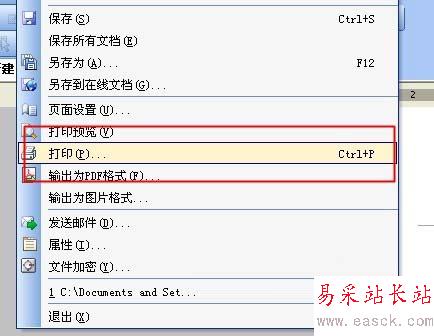
6、進入打印選項后,點擊勾選:手動雙面打印。這一步是必須選項,不能自動發揮。
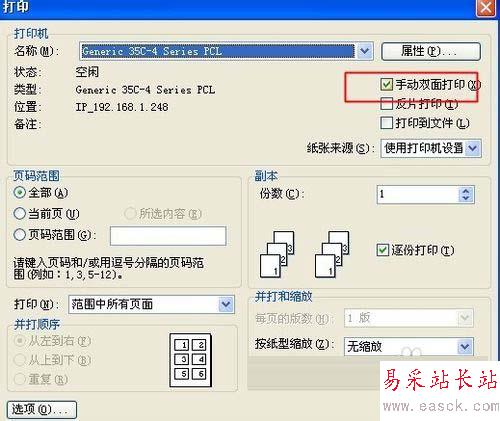
7、勾選玩手動雙面打印后,點擊左下角的選項設置,進入選項設置頁面。

8、在打印選項設置中選擇,偶頁降序,這個也是必選項。不能自由發揮的。到了這一步就可以徹底完成了,只需要打印一下就好了。

教程結束,以上就是WPS文字設置裝訂線方法介紹,操作很簡單的,不會的朋友可以參考本文,希望能對大家有所幫助!
相關閱讀:
使用wps制作裝訂線的詳細步驟(圖文教程)
WPS文字如何設置稿紙?wps稿紙設置方法
WPS怎么繪制等腰三角形圖案?
新聞熱點
疑難解答